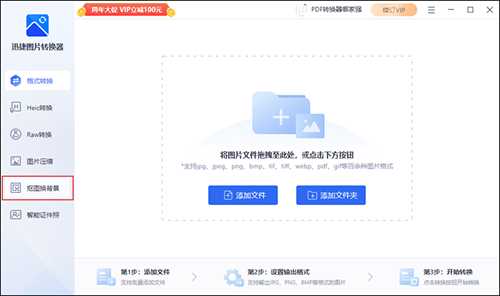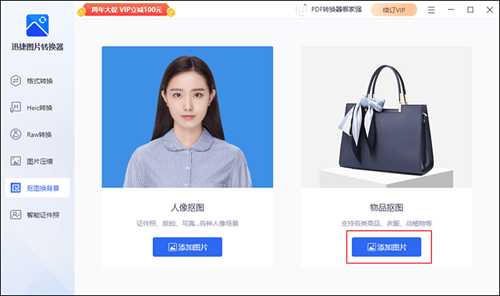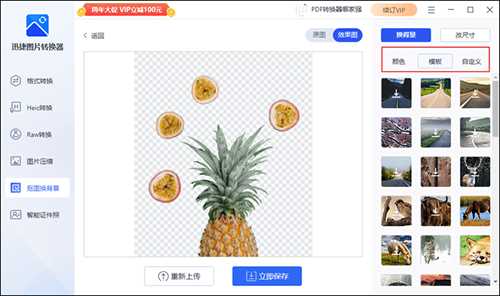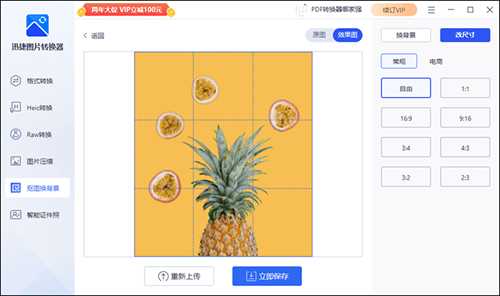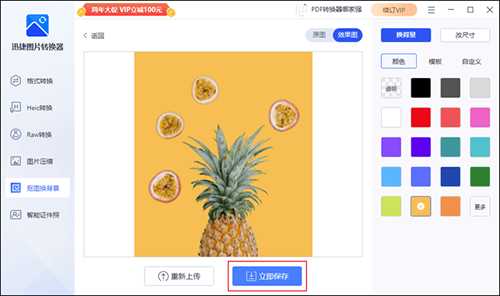迅捷图片转换器怎么给照片抠图换背景?
作为一名办公人员,在工作中是少不了处理图片的任务,有时我们需要对图片进行抠图换背景操作。一般的小伙伴是使用PS抠图换背景,但是对于不熟悉PS的小伙伴就有些难度了。今天小编给大家分享一个照片抠图换背景的简单方法,简单的几步就可以完成对应的抠图换背景操作。不知道照片怎么抠图换背景的小伙伴,不妨跟着小编看看具体的内容吧!
给照片抠图换背景的话,是需要借助工具的,小编使用的是迅捷图片转换器,没有下载过该软件的小伙伴,可以先将软件下载到电脑中啊!
在操作之前,先给大家看下某图片抠图换背景前后的对比效果:
其实上方图片抠图换背景的操作还是挺简单的,处理起来也不用花费过多的时间。不过大家选择的图片颜色应简单些,前景色和背景色的对比应鲜明些。这样软件在抠图的时候,会更加细致一些。
先打开下载安装好的抠图软件,进入该软件的功能界面后,可选择需要的功能,在功能区域中点击“抠图换背景”即可。
进入到抠图换背景功能页面后,大家可选择人像抠图或物品抠图,人像抠图支持证件照、旅拍、写真等各种人像场景;物品抠图支持各类商品、衣服、动植物等。
例如我们选取的是“物品抠图”,点击该分类中的“添加图片”,就可以上传需要抠图的图片了。
图片上传成功后,软件就会进入自动抠图阶段,图片上的元素抠取下来,就可以给照片换背景了。在“换背景”中有三种选项可以选择其一,分别是颜色、模板、自定义。我们需要什么类型的背景,选择对应的选项,确定具体的背景就可以了。
如果需要对图片改尺寸的话,可以选择“改尺寸”,里面有常规和电商的尺寸可以选择哦!
最后点击页面下方的“立即保存”按钮,就可以将抠图换背景的图片保存在电脑中了。
怎么样?上面小编给大家分享照片抠图换背景的方法是不是很好操作呀!这下大家就可以方便的给图片进行抠图换背景的操作了。不知照片怎么抠图换背景的小伙伴,赶紧学习上面的内容看看吧!
P70系列延期,华为新旗舰将在下月发布
3月20日消息,近期博主@数码闲聊站 透露,原定三月份发布的华为新旗舰P70系列延期发布,预计4月份上市。
而博主@定焦数码 爆料,华为的P70系列在定位上已经超过了Mate60,成为了重要的旗舰系列之一。它肩负着重返影像领域顶尖的使命。那么这次P70会带来哪些令人惊艳的创新呢?
根据目前爆料的消息来看,华为P70系列将推出三个版本,其中P70和P70 Pro采用了三角形的摄像头模组设计,而P70 Art则采用了与上一代P60 Art相似的不规则形状设计。这样的外观是否好看见仁见智,但辨识度绝对拉满。
更新动态
- 小骆驼-《草原狼2(蓝光CD)》[原抓WAV+CUE]
- 群星《欢迎来到我身边 电影原声专辑》[320K/MP3][105.02MB]
- 群星《欢迎来到我身边 电影原声专辑》[FLAC/分轨][480.9MB]
- 雷婷《梦里蓝天HQⅡ》 2023头版限量编号低速原抓[WAV+CUE][463M]
- 群星《2024好听新歌42》AI调整音效【WAV分轨】
- 王思雨-《思念陪着鸿雁飞》WAV
- 王思雨《喜马拉雅HQ》头版限量编号[WAV+CUE]
- 李健《无时无刻》[WAV+CUE][590M]
- 陈奕迅《酝酿》[WAV分轨][502M]
- 卓依婷《化蝶》2CD[WAV+CUE][1.1G]
- 群星《吉他王(黑胶CD)》[WAV+CUE]
- 齐秦《穿乐(穿越)》[WAV+CUE]
- 发烧珍品《数位CD音响测试-动向效果(九)》【WAV+CUE】
- 邝美云《邝美云精装歌集》[DSF][1.6G]
- 吕方《爱一回伤一回》[WAV+CUE][454M]